In der GNOME 3-Desktop-Umgebung können Sie GNOME-Optimierungstool um die Standardschriftarten von Arch Linux zu ändern. In der KDE 5-Plasma-Desktop-Umgebung können Sie die Systemeinstellungen App zum Ändern der Standardschriftarten unter Arch Linux.
In diesem Artikel zeige ich Ihnen, wie Sie die Schriftarten von Arch Linux in der GNOME 3-Desktop-Umgebung und der KDE 5-Desktop-Umgebung anpassen können. Lass uns anfangen.
Anpassen von Schriftarten in der GNOME 3-Desktopumgebung
Wie gesagt, kannst du benutzen GNOME-Optimierungstool um die Schriftart der GNOME 3-Desktopumgebung zu ändern.
GNOME-Optimierungstool ist möglicherweise nicht standardmäßig auf Ihrem Arch Linux-Computer installiert. Aber es ist im offiziellen Paket-Repository von Arch Linux verfügbar.
Bevor Sie das GNOME Tweak Tool installieren, aktualisieren Sie den Cache des Pacman-Paket-Repositorys mit dem folgenden Befehl:
$ sudo pacman -Sy
Der Cache des Pacman-Paket-Repositorys sollte aktualisiert werden.

Installieren Sie nun das GNOME Tweak Tool mit dem folgenden Befehl:
$ sudo pacman -S tweak-tool
Jetzt drücken ja und drücke dann
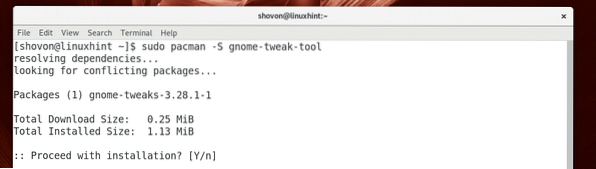
GNOME-Optimierungstool sollte installiert werden.
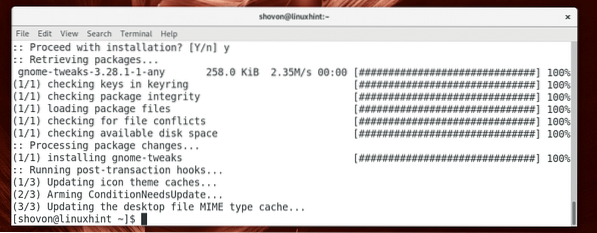
Gehen Sie jetzt zum Anwendungsmenü und suche nach GNOME-Optimierungstool. Sie sollten a . sehen Optimierungen Symbol wie im Screenshot unten markiert. Klick es an.
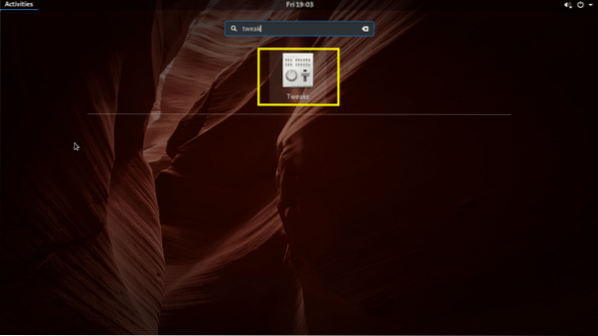
GNOME-Optimierungstool sollte beginnen, wie Sie im Screenshot unten sehen können.
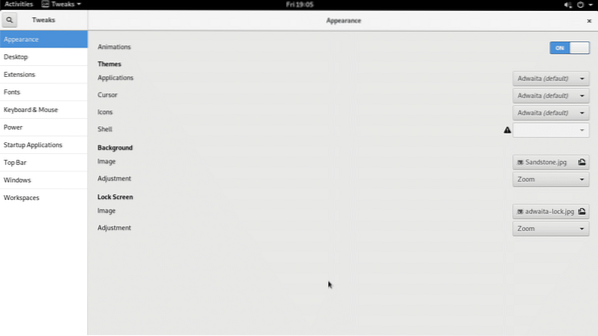
Gehen Sie jetzt zum Schriftarten Abschnitt und Sie sollten die folgenden Optionen sehen, wie Sie im Screenshot unten sehen können.
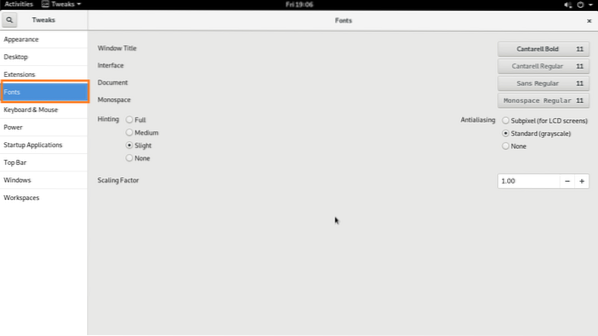
Von hier aus können Sie die Standardeinstellung ändern Fenstertitel Schriftart, die Schnittstelle Schriftart, Dokument Schriftart und Monospace Schriftart.
Sie können auch konfigurieren Kantenglättung für Schriftarten und Schriftarten Vergößerungsfaktor, Verkleinerungsfaktor für HiDPi-Monitore.
Um es zu ändern Vergößerungsfaktor, Verkleinerungsfaktor, Klick auf das Vergößerungsfaktor, Verkleinerungsfaktor Textfeld, geben Sie einen Wert ein und drücken Sie
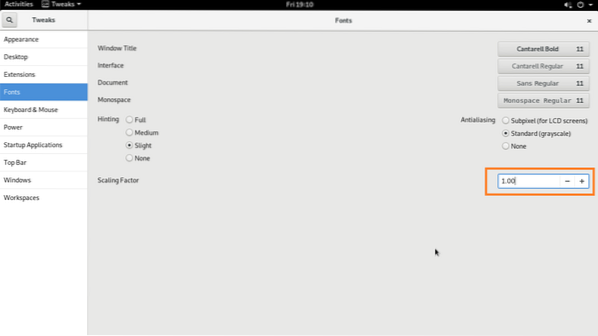
Sie können die ändern Hinweis und Kantenglättung Optionen wie im Screenshot unten markiert, um die Glätte der Schriftarten Ihres Arch Linux-Computers zu konfigurieren.
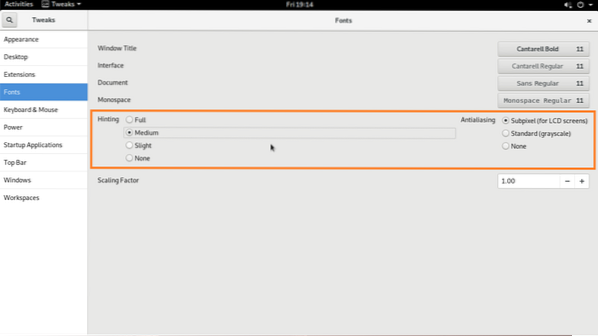
Wechseln Fenstertitel Schriftart, Schnittstelle Schriftart, Dokument Schriftart und Monospace Schriftart, klicken Sie auf die Schaltflächen wie im Screenshot unten markiert.
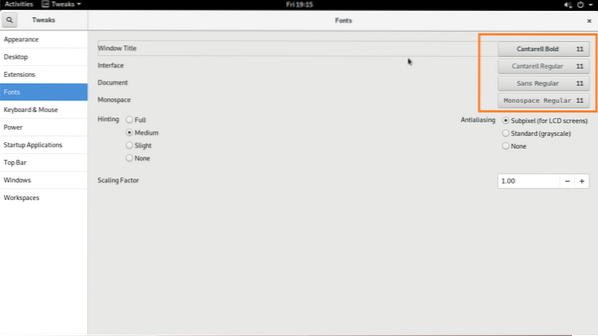
Ein Fenster zur Auswahl von Schriftarten sollte angezeigt werden, wie Sie im markierten Abschnitt des Screenshots unten sehen können.
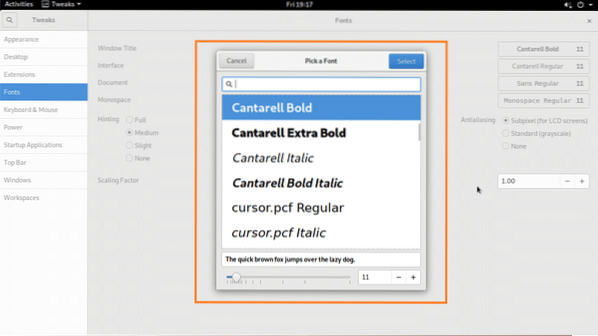
Wählen Sie eine beliebige Schriftart aus der Schriftartenauswahl aus, ändern Sie die Schriftgröße, wenn Sie möchten, und wenn Sie zufrieden sind, klicken Sie auf Wählen Schaltfläche wie im Screenshot unten markiert.
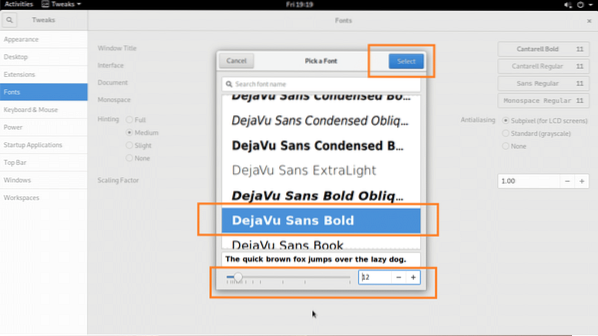
Ihre gewünschte Schriftart sollte angewendet werden.
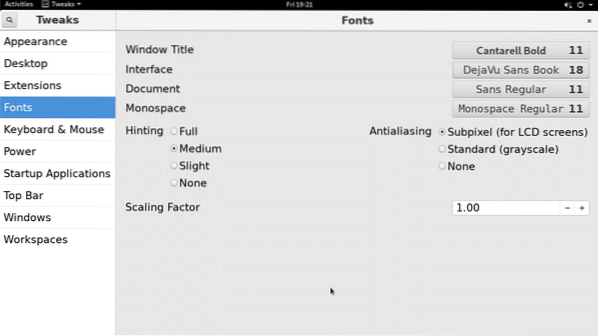
Geänderte Schriftart im Dateimanager Benutzeroberfläche:
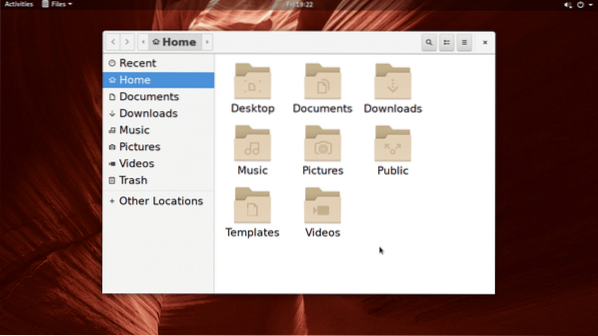
Anpassen von Schriftarten in der KDE 5 Plasma Desktop-Umgebung
In der KDE 5-Plasma-Desktop-Umgebung können die Schriftarten mithilfe der Systemeinstellungen App.
Suchen Sie im KDE-Menü nach die Einstellungen, und klicke auf Systemeinstellungen App wie im Screenshot unten markiert.
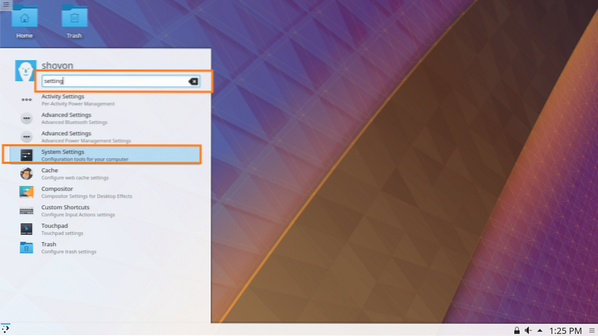
Systemeinstellungen app sollte geöffnet sein, wie Sie im Screenshot unten sehen können.
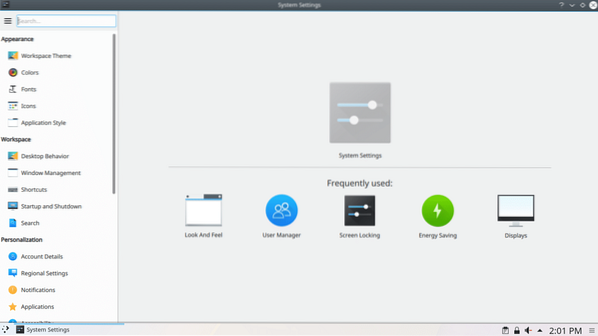
Klicken Sie nun auf die Registerkarte Schriftarten und Sie sollten das folgende Fenster sehen, wie im Screenshot unten gezeigt.
Von hier aus können Sie viele Standardschriftarten in der KDE 5-Plasma-Desktop-Umgebung konfigurieren. Von hier aus können Sie auch Anti-Aliasing zum Glätten von Schriftarten konfigurieren.
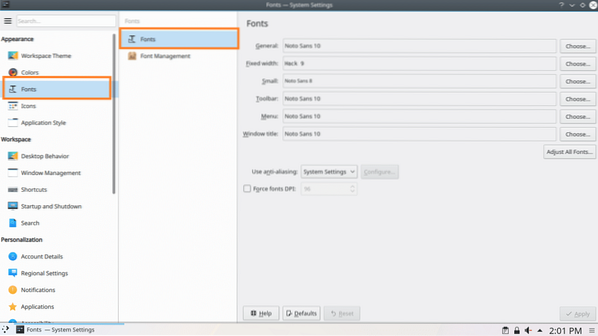
Um es zu ändern Fenstertitel Schriftart, können Sie auf die klicken Wählen… Schaltfläche wie im Screenshot unten markiert.
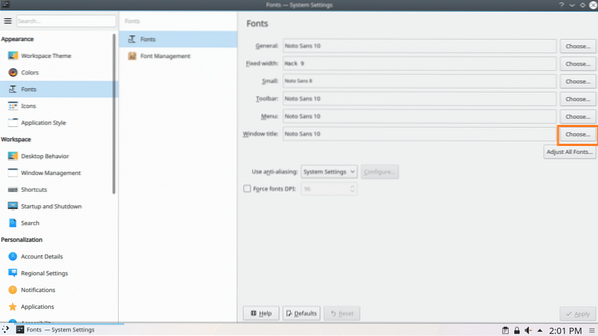
Eine Schriftartenauswahl sollte sich öffnen, wie im Screenshot unten markiert.
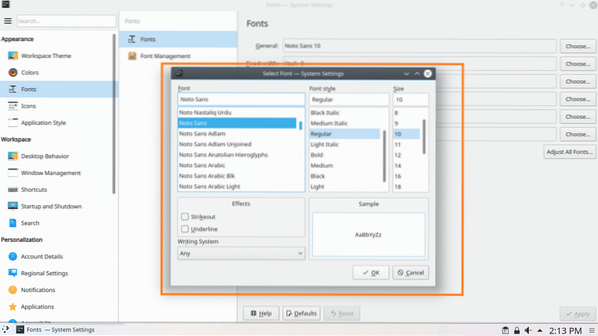
Von hier aus können Sie eine Schriftart aus dem markierten Abschnitt des Screenshots unten auswählen.
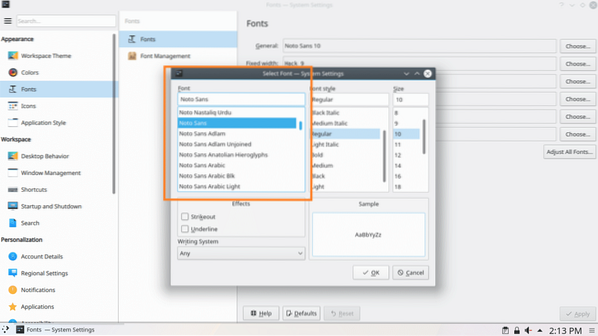
Sie können auch einen Schriftstil und eine Schriftgröße aus dem markierten Abschnitt des Screenshots unten einstellen.
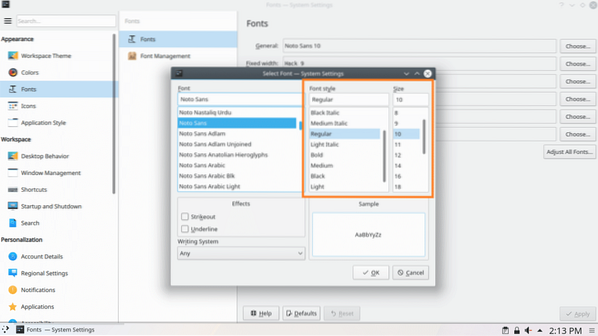
Sie können auch im markierten Abschnitt des Screenshots unten Effekte durchstreichen oder unterstreichen.
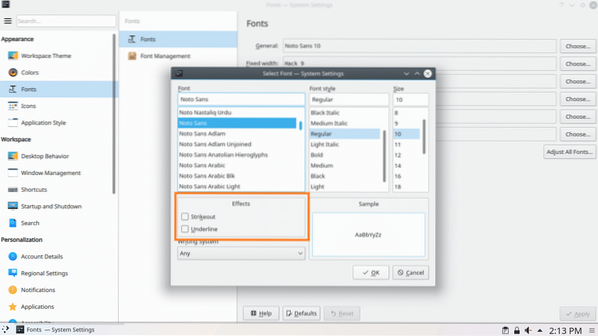
Wenn Sie andere Sprachen als Englisch verwenden und es ein anderes Schriftsystem hat, z. B. Arabisch, können Sie es im markierten Abschnitt des Screenshots unten ändern.

Sie erhalten eine Vorschau, wie Ihre ausgewählte Schriftart im Vorschaubereich aussehen wird, wie im Screenshot unten markiert.
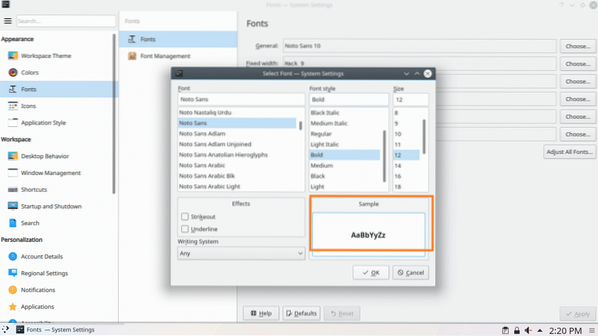
Wenn Sie zufrieden sind, klicken Sie auf OK wie im Screenshot unten markiert.
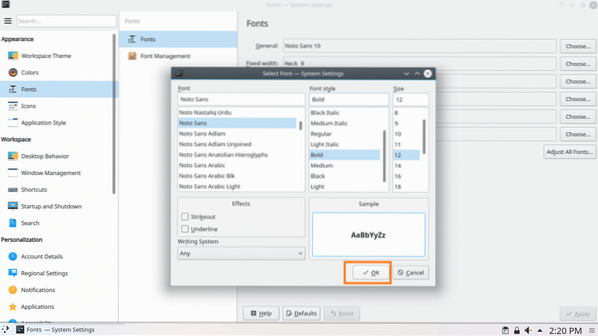
Dann klick auf Anwenden, die Änderungen sollten übernommen werden.
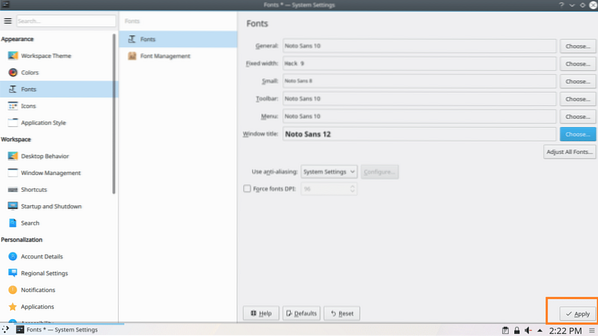
Klicken Sie auf OK, wenn Sie das folgende Dialogfenster sehen.
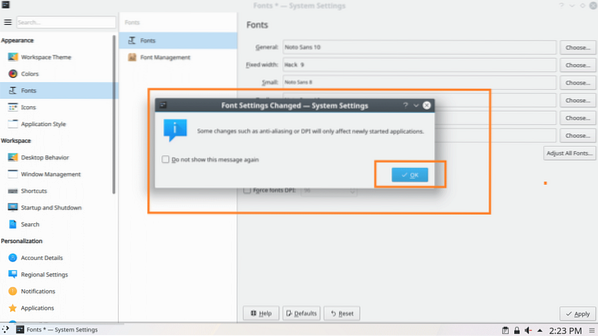
Wie Sie sehen können, ist die Fenstertitel Schriftart wird geändert.
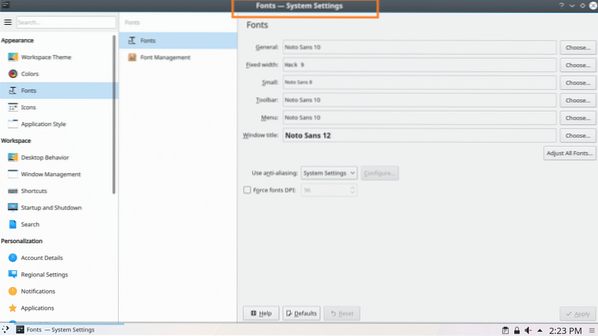
Auf die gleiche Weise können Sie sich ändern Allgemeines, Feste Breite, klein, Symbolleiste und Speisekarte Schriftarten.
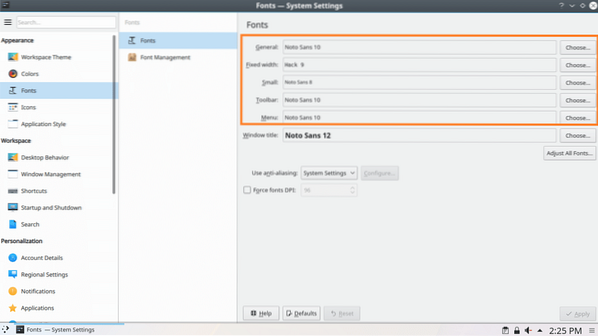
Um es zu ändern Kantenglättung Effekt, klicken Sie auf das Kantenglättung Dropdown-Menü und wählen Sie eine der Optionen wie im Screenshot unten markiert.
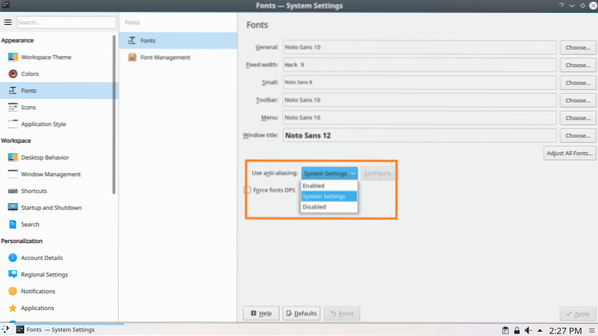
So passen Sie Schriftarten unter Arch Linux an. Danke, dass du diesen Artikel gelesen hast.
 Phenquestions
Phenquestions


